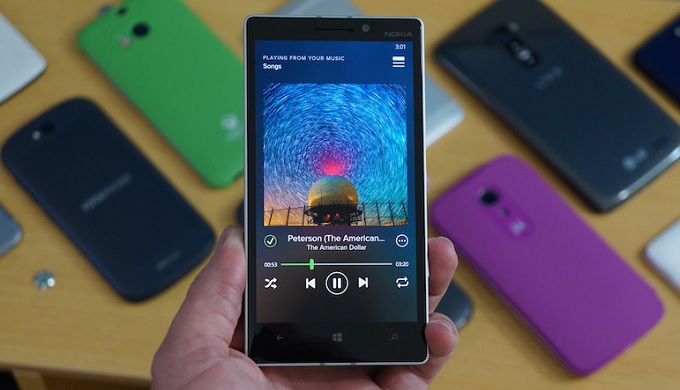Bagaimana, sudah selesai upgrade ke Windows 10 Creators Update? Jika sudah maka ada beberapa hal yang perlu kamu lakukan sebagai follow up setelah kamu berhasil upgrade ke Windows 10 versi terbaru ini.
Baca juga:
- Cara Upgrade ke Windows 10 Creators Update dengan File ISO
- Cara Install Windows 10 Creators Update dengan Media Creation Tool
- Cara Download File ISO Windows 10 Creators Update (Langsung dari Server Microsoft)
1. Cek Windows Update

Seringkali Microsoft merilis update minor susulan setelah perilisan update mayor. Karena itu sesaat setelah berhasil upgrade ke Windows 10 Creators Update, pastikan kamu cek Windows Update dan install jika ada update yang terlewatkan.
2. Pastikan PC / Laptop Berjalan Normal
Sebagian besar PC / laptop tidak akan mengalami masalah setelah upgrade Windows. Tetapi pastikan lagi dengan melakukan pengecekan. Apakah keyboard dan touchpad berfungsi normal? Semua port terdeteksi normal? Dan seterusnya.
Jika ada permasalahan yang muncul, misalnya saja touchpad laptop bermasalah, maka coba atasi dengan install driver touchpad terbaru yang bisa kamu download dari situs resmi vendor.
2. Pastikan “Fitur Harian” Berfungsi Semua
Fitur harian yang WinPoin maksud disini adalah fitur dan aplikasi yang setiap hari kamu gunakan. Tentu setiap dari kamu punya kebutuhan sendiri atas PC yang kamu gunakan kan?
Misalnya nih sebagai blogger, hal yang pertama kali ingin saya pastikan berfungsi semua setelah upgrade Windows adalah:
- Browser (Chrome, Firefox, Opera) yang setiap hari saya gunakan
- FocusWriter, aplikasi text editor yang setiap hari saya pakai menulis
- Picpick, aplikasi screenshot andalan saya
- VMware, software virtualisasi yang didalamnya terisi berbagai OS untuk tutorial yang saya tulis
- Franz, aplikasi messaging yang setiap hari saya gunakan berkomunikasi
- Dan berbagai tool yang setiap hari saya pakai untuk bekerja
Jika semua fitur dan aplikasi harian tersebut berjalan dengan mulus, maka saya bisa anggap proses upgrade Windows telah sukses. Tetapi jika salah satu kebutuhan harian ada yang bermasalah, misalkan saja aplikasi tertentu crash, coba atasi dengan reinstall aplikasi tersebut.
3. Update Semua Aplikasi
Setelah memastikan fitur dan aplikasi harian berjalan lancar, kini saatnya kamu mengupdate aplikasi lain yang terinstall. Buka Windows Store dan lakukan update untuk Store Apps. Kamu juga bisa mengupdate berbagai software yang terinstall ke versi yang terbaru (jika ada). Biasanya versi terbaru software punya kompatibilitas yang lebih baik dengan OS terbaru.
4. Konfigurasi Aplikasi Built-in

Jika kamu upgrade dari versi OS sebelumnya — misalnya saja dari Windows 7 ke Windows 10 Creators Update, lakukan berbagai pengaturan di aplikasi built-in seperti Mail misalnya. Windows 10 Creators Update juga hadir dengan menyertakan beberapa aplikasi pihak ketiga yang terintegrasi, seperti Facebook dan Twitter yang bisa kamu atur juga konfigurasinya.
5. Bersih-bersih Bloatware
Setelah upgrade ke Windows 10 Creators Update, kamu mungkin akan mendapati berbagai bloatware aplikasi seperti Get Office, March of Empires, Candy Crush Soda Saga, atau berbagai game dan aplikasi yang tidak kamu butuhkan lainnya.
Bersihkan semua aplikasi dan bloatware yang tidak kamu perlukan. Uninstall melalui Settings > Apps > dan pilih bloatware yang akan diuninstall.

6. Coba Semua Fitur Baru & Akrabkan Diri
Tidak ada yang lebih menyenangkan daripada mencoba berbagai fitur baru setelah berhasil melakukan upgrade. Windows 10 Creators Update hadir dengan berbagai fitur baru yang keren. (Baca: 10 Fitur Terbaik di Windows 10 Creators Update)
Lihat fitur barunya apa saja, coba semua, dan manfaatkan apa yang kamu perlukan. Akrabkan diri kamu dengan Windows 10 Creators Update beserta semua fitur barunya.
7. Bersihkan Windows.old, Kembalikan Free Storage!
Jika setelah mencoba beberapa hari kamu tidak mengalami masalah apapun, ini saatnya untuk membersihkan berbagai file yang tersisa pasca upgrade. Jangan diremehkan ya, karena besarnya file sisa ini bisa mencapai 20GB bahkan lebih!
Mayoritas file sisa didominasi oleh folder Windows.old yang berisi data sistem operasi sebelum upgrade. Jadi kalo memang Windows 10 Creators Update berjalan lancar tanpa masalah dan kamu tidak punya rencana untuk kembali downgrade, folder Windows.old tersebut bisa kamu hapus saja. Lumayan kan bisa membebaskan storage ekstra dalam jumlah besar.
Tetapi cara menghapus folder Windows.old bukan dihapus secara manual ya, kamu bisa melakukannya melalui fitur Disk Cleanup. Jadi buka saja Disk Cleanup di Windows > klik Cleanup system files

Setelah itu centang Windows upgrade log files, Previous Windows instalation(s), serta Temporary Windows installation files. Jika sudah tercentang, klik OK untuk membersihkannya.

Itulah 7 hal yang perlu kamu lakukan setelah upgrade ke Windows 10 Creators Update.
Ada hal lain yang menurut kamu perlu ditambahkan lagi..?? Bagikan di kolom komentar.